Blog
Learning Materials
Domina el encabezado actual de MLA: Una guía paso a paso
Updated: September 1, 2025
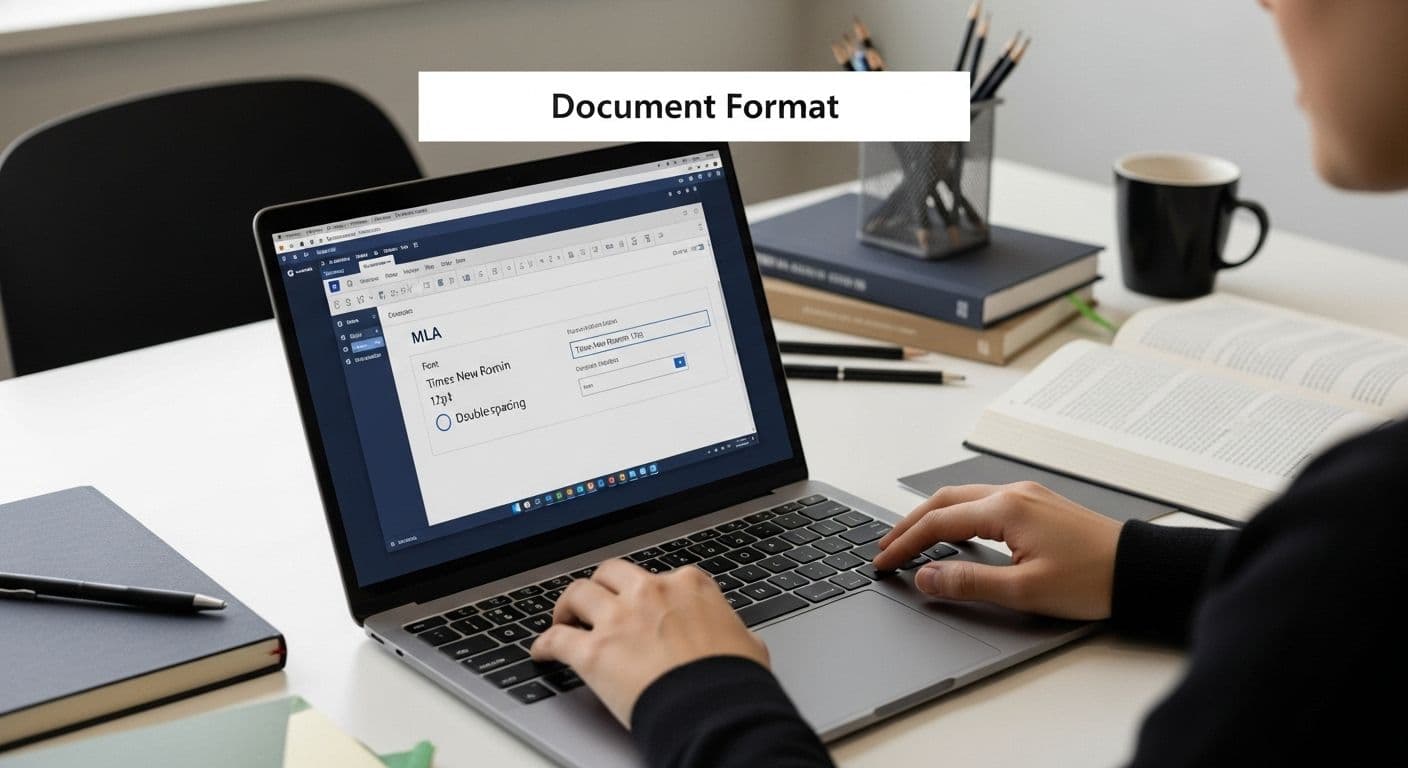
El formato MLA puede ser la diferencia entre un trabajo que parece amateur y uno que destaca ante cualquier instructor. La mayoría de los estudiantes creen que solo el doble espacio es suficiente, pero a menudo pasan por alto pequeños detalles que les cuestan puntos. Una configuración de documento consistente, hasta los márgenes de 1 pulgada y los encabezados adecuados, puede afectar tu credibilidad más de lo que piensas. Hay una manera sorprendentemente simple de hacer que tu trabajo se vea pulido y verdaderamente profesional.
Tabla de Contenidos
- Paso 1: Configura el Formato de tu Documento
- Paso 2: Inserta la Sección de Encabezado
- Paso 3: Añade tu Apellido
- Paso 4: Incluye la Numeración de Páginas
- Paso 5: Verifica la Consistencia del Encabezado
- Paso 6: Finaliza tu Documento
Resumen Rápido
| Punto Clave | Explicación |
|---|---|
| 1. Configura Márgenes y Fuente Correctamente | Usa márgenes de 1 pulgada y la fuente Times New Roman en tamaño 12 para un formato MLA adecuado. |
| 2. El Doble Espaciado es Obligatorio | Asegúrate de que todo el documento esté a doble espacio para mejorar la legibilidad y permitir espacio para anotaciones. |
| 3. Implementa Encabezado con Nombre y Número de Página | Incluye tu apellido y número de página en la esquina superior derecha para mantener la identificación y organización. |
| 4. Comienza la Numeración de Páginas en la Página de Contenido | Inicia la secuencia en la primera página de tu contenido real, evitando la numeración de la página de título según las directrices MLA. |
| 5. Verifica Consistentemente el Formato | Revisa minuciosamente la uniformidad en el encabezado, fuente, espaciado y márgenes para presentar un documento pulido. |
Paso 1: Configura el Formato de tu Documento
Crear un documento MLA profesional comienza con establecer la base de formato correcta. Este primer paso crucial establece el escenario para un trabajo académico pulido que cumple con los estándares de la Asociación de Lenguas Modernas. Una configuración adecuada del documento asegura que tu trabajo se vea limpio, consistente y académicamente creíble.
Comienza seleccionando la plantilla de documento correcta o creando un nuevo archivo con especificaciones precisas. Necesitarás papel blanco estándar de 8.5 x 11 pulgadas con márgenes de 1 pulgada en todos los lados. Microsoft Word, Google Docs y otros programas de procesamiento de texto facilitan esta configuración a través del diseño de página o la configuración del documento. Selecciona una fuente profesional y legible como Times New Roman en tamaño 12, que proporciona excelente claridad y cumple con las directrices MLA.
El doble espaciado es innegociable en el formato MLA. Este requisito crea espacio entre líneas, haciendo que tu documento sea más legible y dejando espacio para posibles anotaciones del instructor. Configura el espaciado de líneas resaltando todo el documento y seleccionando el doble espaciado en la configuración de párrafo de tu procesador de texto. La consistencia es clave: asegúrate de que todo el documento mantenga este espaciado uniforme.
Para tu encabezado en ejecución, necesitarás insertar tu apellido y número de página en la esquina superior derecha. Posiciona este encabezado a media pulgada del borde superior, alineado con el margen derecho. La mayoría de los procesadores de texto te permiten insertar números de página automáticamente, lo que simplifica este proceso. Consejo profesional: usa la función de encabezado en lugar de escribir manualmente tu nombre y número de página en cada página para mantener la precisión.
Antes de continuar, revisa nuestra guía completa de formato MLA para confirmar que no has pasado por alto ningún requisito sutil de formato. Verifica que tu documento coincida con estas especificaciones:
- Márgenes de 1 pulgada en todos los lados
- Times New Roman, fuente de 12 puntos
- Texto a doble espacio
- Apellido y número de página en la esquina superior derecha
- Alineación a la derecha para el encabezado
Al configurar meticulosamente el formato de tu documento, estableces una base profesional que apoyará el contenido académico que seguirá.
Paso 2: Inserta la Sección de Encabezado
Con el formato de tu documento establecido, el siguiente paso crítico es crear el encabezado en ejecución MLA. Este encabezado sirve como un identificador profesional, mostrando tu apellido y números de página secuenciales a lo largo de tu trabajo académico. La precisión es primordial al implementar este requisito de formato.
Navega a la sección de encabezado en tu software de procesamiento de texto haciendo doble clic en el margen superior o seleccionando la opción Encabezado en el menú de diseño de página. La mayoría de los programas como Microsoft Word y Google Docs ofrecen herramientas integradas que simplifican este proceso. Comienza haciendo clic en Número de Página y seleccionando la opción para insertar números de página en la esquina superior derecha. Asegúrate de que la numeración comience en la primera página de tu contenido real, no en la página de título.
A continuación, añade tu apellido antes del número de página. Esto requiere escribir manualmente tu apellido, que debe aparecer inmediatamente a la izquierda del número de página.
Alinea este texto a la derecha, aproximadamente a media pulgada del borde superior de la página. Consejo profesional: usa las herramientas de encabezado y pie de página para mantener un formato consistente en todas las páginas. Algunos escritores cometen el error de escribir su nombre y número de página manualmente en cada página, lo que puede llevar a inconsistencias y posibles errores de formato.
La tecnología a veces puede crear desafíos, así que prepárate para solucionar problemas. Si tus números de página no aparecen correctamente o tu encabezado parece desalineado, revisa la configuración de diseño de página de tu procesador de texto. La mayoría de los problemas provienen de configuraciones de margen incorrectas o sobrescrituras de formato accidentales. Explora nuestra guía completa sobre formato de documentos académicos para obtener consejos adicionales de solución de problemas.
Verifica que tu encabezado cumpla con estos requisitos críticos:
- El apellido aparece en la esquina superior derecha
- Los números de página son secuenciales y comienzan en la primera página de contenido
- El texto está en la misma fuente que tu documento (normalmente Times New Roman, 12 puntos)
- El encabezado está posicionado a media pulgada del margen superior
Un encabezado en ejecución MLA perfectamente ejecutado demuestra tu atención al detalle y compromiso con los estándares de escritura académica.
Paso 3: Añade tu Apellido
Añadir tu apellido al encabezado en ejecución MLA es un paso crítico que asegura la atribución académica adecuada y ayuda a los instructores a identificar fácilmente tu trabajo. Esta tarea aparentemente simple requiere precisión y atención al detalle. Tu apellido sirve como un identificador personal que sigue a tu documento en cada página, creando una presentación profesional y consistente.
Posiciona tu apellido en la esquina superior derecha del documento, precisamente a media pulgada del margen superior y alineado con el borde derecho. Usa la misma fuente y tamaño que el texto principal de tu documento, típicamente Times New Roman, 12 puntos. Evita usar tu nombre completo o nombre de pila; las directrices MLA requieren específicamente solo tu apellido. Si tienes un apellido compuesto, incluye todo el apellido compuesto sin espacios.
El software de procesamiento de texto ofrece múltiples métodos para insertar tu apellido. En Microsoft Word, puedes usar las herramientas de Encabezado y Pie de Página para crear un encabezado consistente en todas las páginas. Selecciona la opción Número de Página, luego elige Parte Superior de la Página y selecciona un formato alineado a la derecha. Una vez insertado el número de página, escribe manualmente tu apellido inmediatamente antes del número de página, asegurándote de que haya un solo espacio entre tu apellido y el número de página.
Algunos estudiantes enfrentan desafíos cuando su apellido es inusualmente largo o contiene caracteres especiales. En tales casos, mantén los mismos principios de formato. Si tu apellido incluye letras acentuadas o caracteres no ingleses, usa la ortografía exacta para preservar tu identidad personal y cultural. La autenticidad en la escritura académica significa representarte con precisión.
Aprende más sobre cómo crear documentos académicos profesionales para perfeccionar tus habilidades de formato y comprender los requisitos de citación matizados.
Verifica que tu encabezado de apellido cumpla con estos criterios esenciales:
- Aparece en la esquina superior derecha
- A media pulgada del margen superior
- Usa la fuente y tamaño estándar del documento
- Incluye solo tu apellido
- Precede inmediatamente al número de página
- Consistente en todas las páginas
Un encabezado de apellido correctamente implementado demuestra tu compromiso con los estándares de escritura académica y atención a los detalles profesionales.
Paso 4: Incluye la Numeración de Páginas
La numeración de páginas representa el último elemento crucial en la creación de un encabezado en ejecución MLA profesional. Este paso transforma tu documento de un borrador a un manuscrito estructurado y conforme a las normas académicas. La numeración de páginas adecuada proporciona una navegación clara para los lectores y demuestra tu compromiso con los estándares precisos de formato.
El software moderno de procesamiento de texto hace que la numeración de páginas sea sencilla. En Microsoft Word, navega a la pestaña Insertar y selecciona Número de Página en la sección de encabezado. Elige la opción Parte Superior de la Página, luego selecciona un formato alineado a la derecha que coincida con la estética profesional de tu documento. La mayoría de los escritores académicos prefieren un estilo de numeración simple y limpio que se integre perfectamente con el diseño del encabezado.
Presta especial atención a dónde comienza tu numeración de páginas. Las directrices MLA especifican que los números de página deben comenzar en la primera página de tu contenido real, no en la página de título. Esto significa que si tienes una página de título separada, la numeración comenzará en la página inmediatamente siguiente. Algunos estudiantes cometen el error de numerar su página de título, lo que puede resultar en errores de formato y posibles deducciones de puntos en las presentaciones académicas.
La tecnología puede ocasionalmente presentar desafíos con la numeración de páginas. Si encuentras problemas como una página de inicio incorrecta, formato inconsistente o números que no aparecen, revisa cuidadosamente los saltos de sección y la configuración de encabezado de tu documento. La mayoría de los problemas provienen de conflictos de formato inadvertidos o configuraciones incorrectas de diseño de página. Explora nuestra guía completa sobre formato de documentos académicos para técnicas avanzadas de solución de problemas.
Verifica que tu numeración de páginas cumpla con estos requisitos críticos:
- Los números aparecen en la esquina superior derecha
- Fuente y tamaño consistentes con el texto del documento
- Comienza en la primera página de contenido
- Numeración secuencial a lo largo del documento
- Alineado con el encabezado de tu apellido
- Sin elementos decorativos adicionales
Un documento meticulosamente numerado comunica profesionalismo y atención a los estándares de escritura académica.

Paso 5: Verifica la Consistencia del Encabezado
Verificar la consistencia del encabezado es el último paso crítico en la creación de un encabezado en ejecución MLA profesional. Esta revisión exhaustiva asegura que tu documento cumpla con cada requisito preciso de formato. Piensa en esta etapa como un proceso de control de calidad que separa los borradores amateurs de las presentaciones académicas pulidas.
Comienza tu verificación desplazándote por cada página de tu documento, examinando cuidadosamente el encabezado en ejecución. Verifica que tu apellido aparezca exactamente igual en cada página, manteniendo la misma fuente, tamaño y posicionamiento. Incluso las variaciones menores pueden comprometer la apariencia profesional de tu trabajo académico. Presta especial atención al espaciado entre tu apellido y el número de página: debe ser un espacio único y consistente en todas las páginas.
Utiliza las vistas de vista previa e impresión de tu procesador de texto para realizar un examen exhaustivo. Estas herramientas te permiten ver tu documento completo tal como aparecería cuando se imprima, ayudándote a detectar cualquier inconsistencia que podría ser menos obvia durante la edición regular. Busca problemas sutiles de formato como ligeros cambios en la alineación de márgenes o cambios inesperados en el peso de la fuente. Algunos procesadores de texto pueden introducir inadvertidamente variaciones de formato, especialmente al copiar y pegar contenido entre secciones.
La tecnología ofrece múltiples métodos de verificación. La mayoría del software moderno de procesamiento de texto incluye verificaciones de consistencia de formato integradas. Aprovecha estas herramientas utilizando las funciones Comparar Documentos o Verificar Formato. Algunos escritores encuentran útil imprimir un borrador o usar la conversión a PDF para obtener una confirmación visual final de la uniformidad de su encabezado.
Explora nuestra guía completa sobre formato de documentos académicos para obtener más información sobre cómo mantener estándares profesionales de documentos.
Verifica que tu encabezado cumpla con estos requisitos críticos de consistencia:
- Apellido idéntico en cada página
- Fuente y tamaño consistentes
- Posicionamiento preciso a media pulgada del margen
- Espacio único entre el nombre y el número de página
- Numeración de páginas secuencial
- Sin variaciones de formato inesperadas
Un encabezado meticulosamente consistente demuestra tu compromiso con la excelencia académica y la presentación profesional.
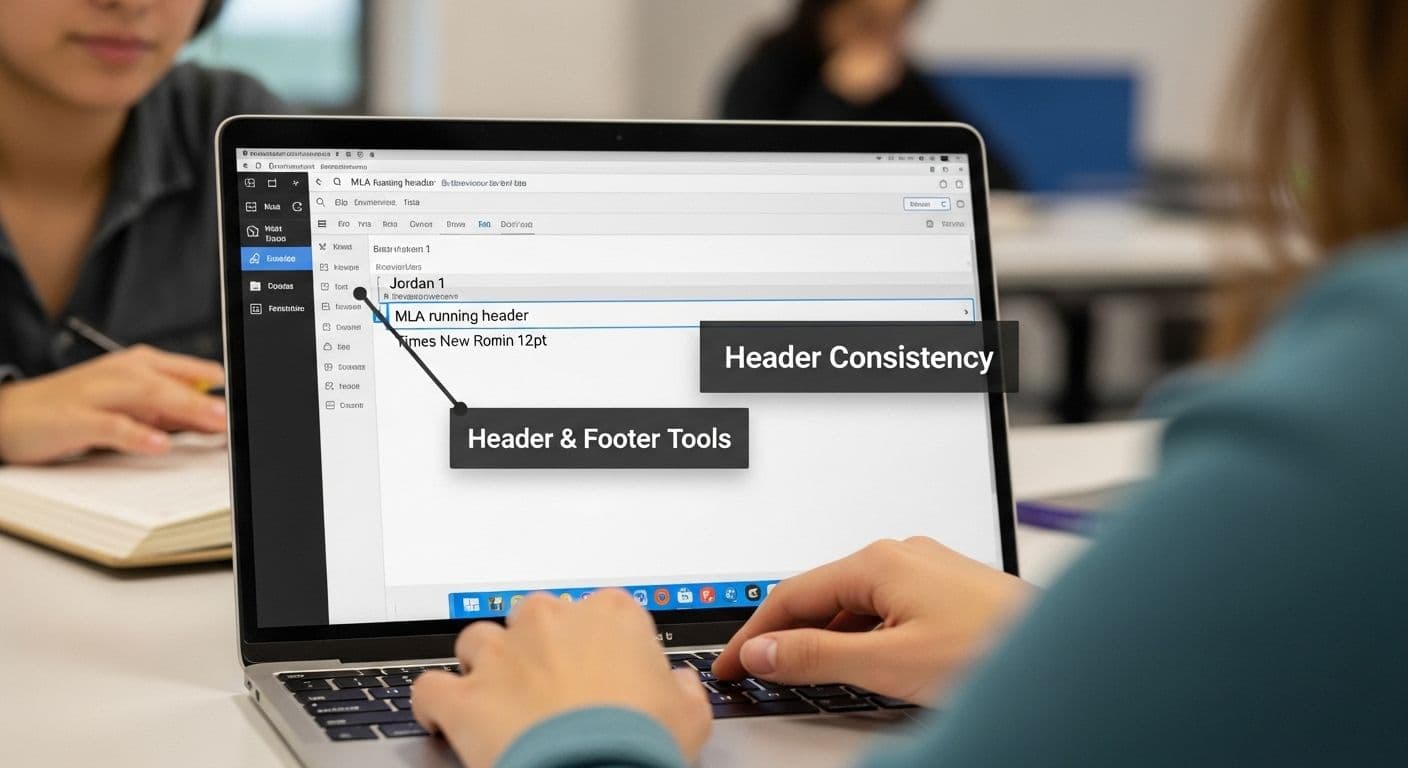
Paso 6: Finaliza tu Documento
Finalizar tu documento MLA representa la culminación de tu viaje de formato, transformando un borrador en una presentación académica profesionalmente pulida. Este paso crítico asegura que tu documento cumpla con cada requisito preciso de formato MLA. Piensa en esta etapa como tu punto de control final de control de calidad antes de presentar tu trabajo a instructores o revisores académicos.
Comienza realizando una revisión digital exhaustiva de todo tu documento. Usa las herramientas de corrección de tu procesador de texto para verificar cualquier inconsistencia de formato persistente, prestando especial atención al encabezado en ejecución. Acércate y aléjate de tu documento para verificar que los márgenes, los números de página y la colocación del encabezado permanezcan uniformes en todas las páginas. Algunos escritores encuentran útil usar la función Vista Previa de Impresión, que proporciona una vista completa de cómo aparecerá el documento cuando se imprima.
Convierte tu documento a formato PDF para una capa adicional de preservación de formato. Los PDFs fijan tu formato cuidadoso, evitando modificaciones accidentales y asegurando que el documento aparezca exactamente como lo planeaste en diferentes dispositivos y plataformas. Este paso es particularmente crucial al enviar documentos electrónicamente, ya que garantiza que tu formato MLA preciso permanezca intacto independientemente de la configuración de la computadora receptora.
Considera crear una copia de seguridad de tu documento en múltiples ubicaciones. Guarda copias en tu computadora, un disco duro externo y un servicio de almacenamiento en la nube. Esta medida de precaución protege tu trabajo de posibles fallos técnicos y proporciona tranquilidad durante el proceso de envío. Explora nuestra guía completa sobre gestión de documentos académicos para estrategias avanzadas de protección de archivos.
Verifica que tu documento cumpla con estos criterios finales de envío:
- Encabezado en ejecución consistente en todas las páginas
- Números de página secuenciales y correctos
- Márgenes uniformes de 1 pulgada
- Fuente consistente (Times New Roman, 12 puntos)
- Versión PDF creada
- Múltiples copias de seguridad guardadas
- Sin variaciones de formato inesperadas
Un documento meticulosamente finalizado refleja tu compromiso con la excelencia académica y la presentación profesional.
A continuación, se presenta una tabla de verificación para ayudarte a verificar tu encabezado en ejecución MLA y el formato del documento antes de la presentación final.
| Requisito | Descripción | Cómo Verificar |
|---|---|---|
| Encabezado en ejecución consistente en todas las páginas | Encabezado con apellido y número de página en cada página | Desplázate por cada página |
| Números de página secuenciales y correctos | Los números de página aumentan en uno, comenzando en la página de contenido | Usa Vista Previa de Impresión |
| Márgenes uniformes de 1 pulgada | Todos los lados de cada página tienen márgenes exactos de 1 pulgada | Verifica Márgenes en el Menú de Diseño |
| Fuente consistente (Times New Roman, 12pt) | Todo el documento usa Times New Roman, fuente de 12 puntos | Revisa la configuración de fuente |
| Versión PDF creada | Guarda una copia como PDF para la preservación del formato | Exportar o Guardar Como PDF |
| Múltiples copias de seguridad guardadas | El archivo está guardado en varias ubicaciones | Confirma las ubicaciones de almacenamiento |
| Sin variaciones de formato inesperadas | Sin cambios en el espaciado, fuente o alineación | Escaneo visual y herramientas de corrección |
¿Tienes Dificultades con el Formato del Encabezado en Ejecución MLA? Deja que Samwell.ai se Encargue de los Detalles
Los problemas de formato pueden convertir rápidamente un buen trabajo en una fuente de estrés y pérdida de puntos. Si te preocupa acertar en cada elemento de tu encabezado en ejecución MLA, desde los números de página hasta los márgenes y el espaciado consistentes, no estás solo. Incluso con instrucciones claras, asegurarte de que tu documento cumpla con cada requisito puede ser tedioso y abrumador. Perder solo un pequeño detalle como la colocación correcta de tu apellido o un formato de encabezado consistente podría afectar tu credibilidad académica.

Samwell.ai está aquí para eliminar esas preocupaciones. Nuestras herramientas avanzadas formatean automáticamente los ensayos según los estándares MLA, para que nunca tengas que dudar de tus encabezados, márgenes o números de página nuevamente. Usamos tecnología propietaria Semihuman.ai para la integridad académica y detección de IA en tiempo real. Con nuestro Editor de Potencia fácil de usar, puedes refinar cada parte de tu trabajo. ¿Listo para impresionar a tus instructores y ahorrar tiempo valioso? Visita Samwell.ai para generar, editar y verificar tu trabajo académico con confianza ahora mismo. Domina el formato de manera inteligente: comienza y presenta tus trabajos MLA con tranquilidad.
Preguntas Frecuentes
¿Qué es un encabezado en ejecución MLA?
El encabezado en ejecución MLA es un requisito de formato en trabajos académicos que incluye el apellido del autor y el número de página correspondiente, posicionado en la esquina superior derecha de cada página.
¿Cómo formateo mi encabezado en ejecución MLA en Microsoft Word?
Para formatear tu encabezado en ejecución MLA en Microsoft Word, ve a la sección de encabezado, inserta números de página en la esquina superior derecha y escribe tu apellido antes del número de página, asegurándote de que estén alineados a la derecha y a media pulgada del margen superior.
¿Por qué se requiere el doble espaciado en el formato MLA?
El doble espaciado se requiere en el formato MLA para mejorar la legibilidad y dejar espacio para anotaciones del instructor. Asegura que cada línea del documento tenga suficiente separación, facilitando que los lectores sigan el texto.
¿Qué fuente y tamaño debo usar para mi documento MLA?
Debes usar Times New Roman, fuente de 12 puntos para tu documento MLA para cumplir con las directrices MLA. Esta elección de fuente proporciona claridad y profesionalismo en la escritura académica.
Recomendado
Generate essays with Samwell.ai
Whether you’re a publisher, professor, journalist, or student, let us tailor a plan just for you.Artículos más leídos

Su guía para triunfar en la redacción de un ensayo
Consejos de expertos para escribir un ensayo: desde formular una tesis hasta estructurar eficazmente su ensayo.

Consejos para escribir: Estrategias para dominar la escritura
Mejore su redacción de ensayos con consejos de expertos sobre análisis, creación de tesis y estructura impactante.

Cómo escribir un ensayo de reflexión crítica: Consejos de expertos
Consejos de expertos para escribir un ensayo de reflexión crítica. Aprende a estructurar, elegir temas y utilizar las pruebas de manera efectiva.

Cómo escribir un buen gancho: Una guía paso a paso
Domina el arte de crear un buen gancho con nuestra guía. Crea aperturas cautivadoras para una primera impresión memorable.
